 用 Photoshop CS 做“魔眼”
用 Photoshop CS 做“魔眼”
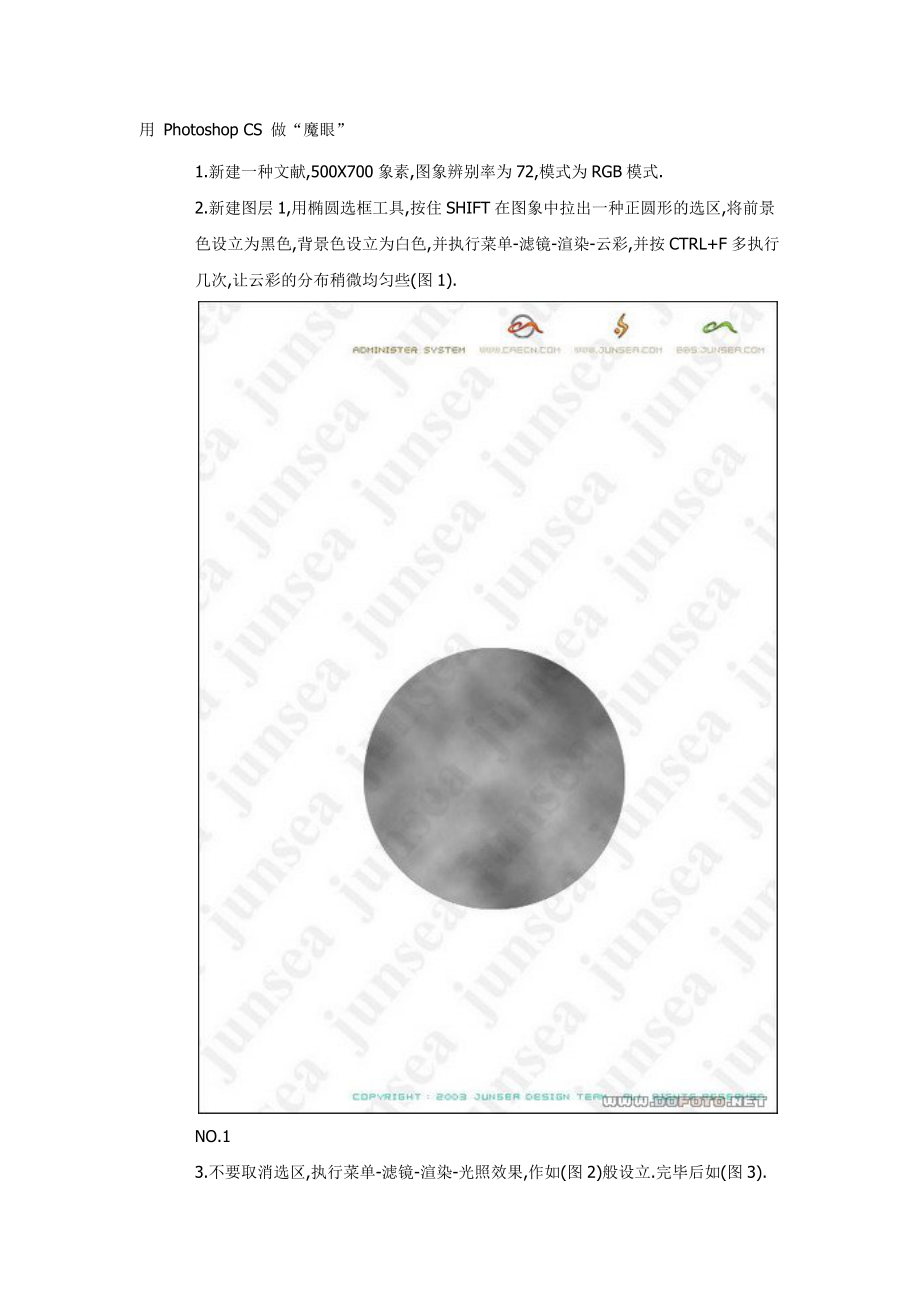


《用 Photoshop CS 做“魔眼”》由会员分享,可在线阅读,更多相关《用 Photoshop CS 做“魔眼”(22页珍藏版)》请在装配图网上搜索。
1、用 Photoshop CS 做“魔眼”1.新建一种文献,500X700象素,图象辨别率为72,模式为RGB模式.2.新建图层1,用椭圆选框工具,按住SHIFT在图象中拉出一种正圆形的选区,将前景色设立为黑色,背景色设立为白色,并执行菜单-滤镜-渲染-云彩,并按CTRL+F多执行几次,让云彩的分布稍微均匀些(图1).NO.13.不要取消选区,执行菜单-滤镜-渲染-光照效果,作如(图2)般设立.完毕后如(图3).NO.2NO.34.执行菜单-滤镜-渲染-纤维,将差别设立为20,强度设立为4,完毕后再执行菜单-滤镜-扭曲-挤压,拟定后按CTRL+F反复执行一次,数量设立为100%完毕后如(图4)N
2、O.45.将图层1复制一种为图层1副本,按CTRL+T将图象旋转90度,并将图层1副本的混合模式设立为变亮(图5).NO.56.将图层1副本与图层1合并为图层1副本,完毕后再将图层1副本复制一种为图层1副本2,同样将将复制的图层1副本2旋转180度,并将图层的混合模式设立为柔光,这样,眼球的光纤分布就比较均匀了,完毕后将图层1副本2跟图层1副本合并为一种图层1副本2,并按CTRL+I将图象颜色反转(图6). NO.67.完毕后按CTRL+B,在色阶输入框内依次输入数值,100,0,-100,这样就变化了眼球的颜色,在图层1副本2上面新建一种图层1,选择椭圆选框工具在眼球的中心部位按住SHIFT
3、拉一种正圆选区出来并填充为黑色,完毕后双击图层1,在图层样式选项中勾选投影效果,将不透明度设立为100%,距离设立为0,扩展12,大小为10个象素(图7).NO.78.双击图层1副本2,在图层样式选项中钩选内阴影跟内发光效果,将内阴影的不透明度设立为100%,将角度设立为95度,距离设立为60,阻塞为0,大小为25个象素,其她不变,再将内发光的混合模式更改为正常,发光颜色更改为黑色,阻塞设立为13,大小为18个象素,其她不变(图8).NO.89.在图层1上面新建一种图层2,按住鼠标点选图层1副本2使其选区浮起,并执行菜单-选择-修改-收缩,收缩10个象素,选择渐变工具,简便样式为复位渐变,选择
4、实色到透明色的样式,并把渐变条两端的颜色都设立为白色,由选区外围的右上角方向向圆心中间拖动,(图9).完毕后再使用椭圆选框工具,作如(图10)般框选,完毕后按CTRL+SHIFT+I将选区反转,并删除选中部分,并选择橡皮擦工具,将不透明度设立为5%,笔触大小合适调节,将图层2中眼球光斑部分的左上部分稍稍擦淡些,(图11).再执行菜单-滤镜模糊中的高斯模糊,将数值设立为1.NO.9NO.10NO.1110.再在图层2上面新建图层3,选择椭圆选框工具,拉一种椭圆选区,填充为白色,(图12)取消选用后执行菜单-滤镜-模糊-高斯模糊,模糊半径设立为2个象素,完毕后按CTRL+T,将其旋转使起走向符合眼
5、球的凸面出,并可合适调节大小,(图13)完毕后将图层3复制一种为图层3副本,在回到图层3,按CTRL+F反复刚刚的高斯模糊,完毕后按CTRL+T,再按住CTRL拖动四周节点调节起形状位置(图14). NO.12NO.13NO.1411.回到图层1副本2,按住CTRL点选此图层,选区浮起后,执行菜单-选择-修改-收缩,将选区收缩10个象素,再执行菜单-选择-羽化,将选区羽化10个象素,完毕后再将此选区反转,按CTRL+M将被选的区域颜色调深(图15).眼球大体完毕了人们可以在图层3副本上上面新建个图层4,使用类似第10环节的做法给眼球上面加一点别的高光亮斑,并注意合适减少其透明度,否则就没主次分
6、别了.(图16).NO.15NO.1612.好了主体部分的眼球大体完毕了,下面就做机械部分.在图层1副本2下面新建图层5.选择椭圆选框工具,按住SHIFT拉一种以眼球为中心的正圆选区,并用灰色填充(图17). NO.1713.完毕后用鼠标双击此图层,在图层样式调板中选择斜面浮雕效果跟光泽效果,将斜面浮雕的参数作如(图18)般设立.再将光泽的角度设立为19度,距离为11,大小为14,其她不变.完毕后再在上面添加10%的杂色(图19).NO.18NO.1914.将图层5复制一种为图层副本,执行菜单-滤镜-素描,便条纸,将图象平衡设立为30,粒度设立为10,凸现设立为10,完毕后再执行菜单-滤镜-象
7、素化-晶格化,单元格大小设立为10.并将此图层的混合模式更改为颜色减淡,然后再对图层5作颜色的调节颜色可以自由调节至您喜欢的颜色,调节措施可用CTRL+B实现.并可对图层副本的明度稍作减少,完毕后的眼球底托便有班驳金属的感觉了(图20).NO.2015.将图层跟图层副本合并,并将此图层复制一种置于图层面板的最上层,按CTRL+T将其合适缩小,拟定后按住CTRL点选图层1副本2选区浮起后将选用内图象删除,完毕后双击此图层,在图层样式面板中勾选投影跟内阴影效果,将投影的距离设立为0,其她不变,再将内阴影的阻塞设立为10%,大小设立为5个象素,其她不变,完毕后可对其颜色作合适调节(图21).NO.2116.好了大体就是这样来的其他金属部分可以自己去发挥想象l来化它(图22)
- 温馨提示:
1: 本站所有资源如无特殊说明,都需要本地电脑安装OFFICE2007和PDF阅读器。图纸软件为CAD,CAXA,PROE,UG,SolidWorks等.压缩文件请下载最新的WinRAR软件解压。
2: 本站的文档不包含任何第三方提供的附件图纸等,如果需要附件,请联系上传者。文件的所有权益归上传用户所有。
3.本站RAR压缩包中若带图纸,网页内容里面会有图纸预览,若没有图纸预览就没有图纸。
4. 未经权益所有人同意不得将文件中的内容挪作商业或盈利用途。
5. 装配图网仅提供信息存储空间,仅对用户上传内容的表现方式做保护处理,对用户上传分享的文档内容本身不做任何修改或编辑,并不能对任何下载内容负责。
6. 下载文件中如有侵权或不适当内容,请与我们联系,我们立即纠正。
7. 本站不保证下载资源的准确性、安全性和完整性, 同时也不承担用户因使用这些下载资源对自己和他人造成任何形式的伤害或损失。
